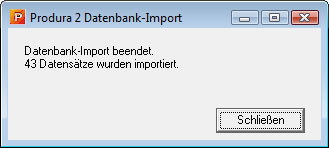Erste Schritte für Administratoren (Produra 3)
1. Datenbank einrichten
Alle Benutzer greifen direkt auf dieselbe Datenbank-Datei zu. Es handelt sich um dieselbe Art des Datenbankzugriffs wie in Version 2.
Hinweis:
Uns wurden Probleme bei der Verwendung von Windows Server 2012 gemeldet. Verwenden Sie alternativ als Server für die Datenbank eine Windows-Freigabe auf Windows XP, Vista, Windows 7, Windows Server 2003 oder Windows Server 2008. Wenn Sie Windows Server 2012 verwenden, müssen Sie unter Umständen SMB 2/3 deaktivieren.
Starten Sie Produra und klicken Sie im Fenster Produra – Anmeldung auf Neu, um die Datenbank-Einstellungen für die neue Produra-Datenbank vorzunehmen.
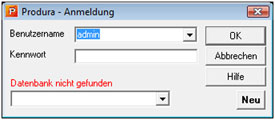
Füllen Sie im Fenster Datenbank-Einstellungen das Feld Name der Datenbank aus. Geben Sie den Pfad zur Datenbankdatei ein und vergeben Sie ein Datenbank-Kennwort.

Wenn keine Datenbankdatei im angegebenen Ordner existiert, wird sie automatisch erstellt.
Bestätigen Sie die Datenbank-Einstellungen mit Speichern.
Nach Eingabe der Daten können Sie die Einstellungen als Konfigurationsdatei speichern. Dabei wird die Datei Produra3-DB-config.xml erstellt, die alle Daten aus dem Dialog inklusive verschlüsseltem Kennwort enthält. Übergeben Sie diese Datei zur Installation an die Benutzer, so können diese über den ButtonKonfigurationsdatei laden alle Einstellungen übernehmen, ohne dass das Kennwort weitergegeben werden muss.
Hinweis: Ab Version 3.1 wird Offline-Caching nicht mehr unterstützt.
2. Erster Start
Nach dem Einrichten der Datenbank-Verbindung erscheint das Fenster Produra – Anmeldung. Wichtiger Hinweis: Die erste Anmeldung in Produra 3 erfolgt mit dem Benutzernamen „admin“ ohne Kennwort. Wenn Sie Produra zum ersten Mal benutzen, ist Ihre Installation nun abgeschlossen und Sie können beginnen, Ihre Daten einzugeben.
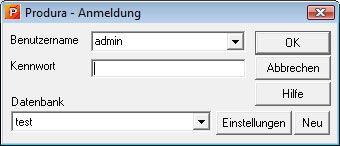
3. Daten aus Produra 2 übernehmen
Wenn Sie von Produra 2 auf Produra 3 umsteigen, können Sie die bereits vorhandenen Daten übernehmen. Geben Sie noch keine Daten ein, sondern führen Sie zuerst den Import der Daten aus Produra 2 durch:
Wählen Sie Programm – Daten importieren – Produra 2 Datenbankdatei.
Wählen Sie die Datenbankdatei aus. Sie erhalten eine Warnmeldung, dass Daten überschrieben werden können. Dies betrifft z. B. gleich lautende Benutzerdaten.
Führen Sie den Import durch. Nach Abschluss des Importvorgangs erhalten Sie eine Meldung über den erfolgreichen Import der Datensätze.